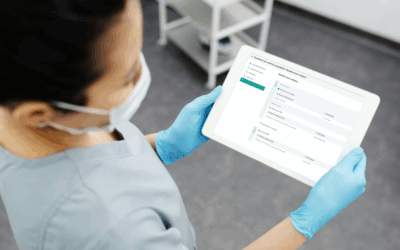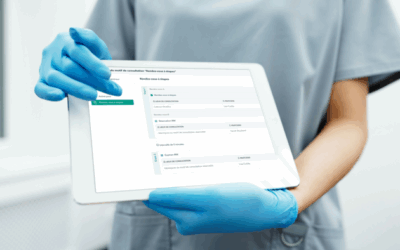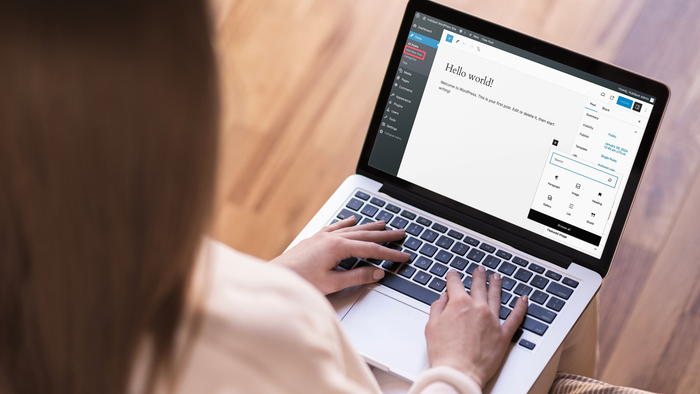
Online-Terminbuchung direkt über Ihre WordPress-Website anzubieten ist eine der einfachsten Möglichkeiten, das Erlebnis für Patient:innen zu verbessern und Ihr Sekretariat zu entlasten. Es braucht weder ein zusätzliches Plugin noch Programmierkenntnisse: Mit OneDoc richten Sie die Online-Buchung in wenigen Minuten ein und verbinden sie mit Ihrer medizinischen Software.
Warum die Online-Terminbuchung auf Ihrer WordPress-Website integrieren?
Die Integration eines Online-Terminbuchungssystems direkt auf Ihrer WordPress-Seite bringt viele Vorteile mit sich:
- Tägliche Zeitersparnis: Weniger Anrufe zum Buchen, Verschieben oder Absagen von Konsultationen. Ihre Patient:innen buchen rund um die Uhr direkt über Ihre Website, während Ihr Team sich auf Empfang und Betreuung konzentrieren kann.
- Weniger verpasste Termine: Jeder über OneDoc gebuchte Termin wird automatisch durch eine Bestätigungs-E-Mail und eine SMS-Erinnerung begleitet. So reduzieren Sie No-Shows um bis zu 75 % und entlasten Ihr Sekretariat bei der Nachverfolgung.
- Verbessertes Patient:innenerlebnis: Ihre Verfügbarkeiten sind in Echtzeit einsehbar. Patient:innen wählen den passenden Slot – ohne Warteschleife am Telefon und unabhängig von Ihren Öffnungszeiten.
- Performance-Tracking verbessern: Dank der Integration mit Google Analytics, Google Tag Manager oder fusedeck lassen sich Buchungsstatistiken einfach auswerten und Ihre Strategie entsprechend anpassen (Seiten, Botschaften, Kampagnen).
- Stärkere Online-Präsenz: Eine Website mit direkter Handlungsaufforderung (z. B. Terminbuchung) stärkt Ihre lokale SEO-Strategie und kann sowohl Besuche als auch Buchungen erhöhen.
- Patient:innen im eigenen Ökosystem halten: Die Buchung direkt auf Ihrer WordPress-Seite verhindert, dass potenzielle Patient:innen abspringen oder zu einer anderen Anbieter:in wechseln. Das OneDoc-Widget hilft Ihnen, vorhandenen Traffic in tatsächliche Buchungen umzuwandeln.
Die 3 Schritte zur Installation der OneDoc‑Online‑Terminbuchung auf WordPress
Schritt 1: Konfigurieren Sie Ihr Widget in OneDoc Pro
In OneDoc Pro > Einstellungen > Widget definieren Sie:
- Ob das Widget mit einem Standort oder einer Praxisperson verknüpft sein soll
- Welche Konsultationsanlässe angezeigt werden sollen (z. B. „Allgemeinmedizin“, „Check‑up“ etc.)
- Das Erscheinungsbild (passen Sie die Farbe Ihrer grafischen Identität an) und die Filter
Schritt 2: Kopieren Sie den Code aus OneDoc Pro
Sobald das Widget konfiguriert ist, klicken Sie darauf und kopieren den HTML‑Code, der im Abschnitt „Widget-Code zum Einfügen auf Ihrer Website” angezeigt wird.
3. Fügen Sie den HTML‑Code in WordPress ein, um das Widget zu installieren
Loggen Sie sich anschliessend in Ihr WordPress‑Dashboard ein. Je nach verwendetem Editor (Gutenberg, Divi, Elementor oder ein anderes visuelles Tool wie Avada) fügen Sie einen “Embed‑Code”‑Block (Symbol </>) an der Stelle ein, an der die Terminbuchung erscheinen soll. In diesen Block fügen Sie den HTML‑Code ein, speichern Sie Ihre Seite – und fertig!
Optimieren Sie die Einbindung des Widgets auf Ihrer WordPress‑Seite
Um den Nutzen des OneDoc‑Widgets optimal auszuschöpfen, geben wir Ihnen ein paar Empfehlungen zur Gestaltung Ihrer Website. So können Sie den Traffic auf Ihren Seiten und potenzielle Buchungen steigern.
1. Heben Sie die Terminbuchung auf Ihrer Startseite hervor
Wir empfehlen, das Terminbuchungs‑Widget gut sichtbar bereits auf der Startseite Ihrer Website einzubinden. Wenn Sie es nicht direkt dort einbauen möchten, können Sie den Link zur Seite mit dem Widget im Hauptmenü oder in Bannerform platzieren, um die Aufmerksamkeit der Besucher:innen zu gewinnen. Somit können Ihre Patient:innen unkompliziert eine Konsultation buchen, ohne lange suchen zu müssen.
2. Erstellen Sie separate Seiten für jede Dienstleistung oder Spezialität
Wenn Sie verschiedene Konsultationsarten anbieten, kann es sinnvoll sein, spezifische Widgets zu erstellen für jede einzelne (z. B. eine gesonderte für Allgemeinmedizin und eine für Pädiatrie, sofern Sie mehrere Spezialist:innen in Ihrem Zentrum haben). Damit vereinfachen Sie das Erlebnis Ihrer Patient:innen je nach Bedürfnis und erleichtern zugleich das Tracking der Buchungen pro Fachgebiet via Google oder fusedeck.
3. Verbessern Sie das Nutzer:innen‑Erlebnis mit WordPress‑Plugins
Ihre Website sollte stets aktuell und benutzerfreundlich bleiben. Optimieren Sie das Besuchserlebnis Ihrer WordPress‑Seite durch ergänzende Plugins zur Performance‑Optimierung und SEO. Sie können Tools wie Yoast SEO einsetzen, um die Sichtbarkeit Ihrer Website in Suchmaschinen zu maximieren, oder WP Rocket, um die Ladezeiten Ihrer Seiten zu verkürzen. Die Plugin‑Bibliothek von WordPress ist gross – Sie finden gewiss passende Erweiterungen. Achten Sie jedoch darauf, Ihre Website nicht zu überfrachten mit Plugins, da dies die Navigation verlangsamen könnte. Stellen Sie ausserdem sicher, dass die Plugins mit dem von Ihnen verwendeten Theme kompatibel sind.
FAQ – Was Sie bei der Implementierung der Online‑Terminbuchung auf WordPress wissen sollten
Brauche ich ein WordPress‑Plugin für OneDoc ?
Nein, es ist kein Plugin notwendig. Das OneDoc‑Widget lässt sich direkt via einen “Embed‑Code”‑Block (Symbol </>) integrieren.
Ist das OneDoc‑Widget durch die DSG konform?
Das Widget und OneDoc im Allgemeinen sind so konzipiert, dass sie den Sicherheits‑ und Datenschutzanforderungen für Gesundheitsdaten in der Schweiz entsprechen. Für Ihre Website sollten Sie jedoch folgendes sicherstellen:
- Eine aktuelle Datenschutzerklärung anzeigen
- Ein geeignetes Einwilligungsbanner verwenden, falls Sie Tracking‑Tools wie Google Analytics einsetzen
- Den Bearbeitungszugriff in WordPress auf autorisierte Personen begrenzen.
Wie lange dauert die Integration der Online‑Terminbuchung in WordPress?
Sobald das OneDoc‑Widget konfiguriert ist, müssen Sie lediglich den Code kopieren und auf Ihre Seiten einfügen – das kann in wenigen Minuten erfolgen.
Verlangsamt das OneDoc‑Widget meine WordPress‑Seite?
Die Auswirkung des Widgets auf Ihre Website ist in der Regel sehr gering. Trotzdem empfehlen wir Ihnen, ein Cache‑Plugin zu verwenden, Ihre Bilder zu optimieren und die Seite nach der Integration zu testen.
Installieren Sie die Online‑Terminbuchung auf WordPress und modernisieren Sie Ihre Website
Die Installation der Online‑Terminbuchung auf Ihrer WordPress‑Seite ist schnell und einfach, und sie bringt zahlreiche Vorteile mit sich: weniger verpasste Termine, bessere Organisation und Zugriff auf detaillierte Statistiken zu den Online‑Buchungen. Vereinfachen Sie Ihre Terminorganisation und modernisieren Sie zugleich das Erlebnis Ihrer Patient:innen!